Tuesday, 31 October 2017
Capturing Traffic Part - I
October 31, 2017
|
हेलो Friends,
Exploitation करने से पहले आज हम कुछ Monitoring Tools (जैसे की Wireshark) के बारे में जानेंगे।
जो Local Networks में दूसरी Machines के Traffic को Sniff करके Useful Informations हम Find कर सकते है।
कई बार इससे हमे Username and Password भी मिल सकते है जो की Exploitation करने में Help करता है। लेकिन इसमें एक मुश्किल है, अगर हम सिर्फ अपने Home Network के ही Traffic को Capture करे तो थोड़ी देर में ही Wireshark की Screen Data से भर जाती है, फिर हमे Useful Data Find करना पड़ता है जो थोड़ा Difficult होता है।
आज के इस Tutorial में हम जानेंगे की कैसे हम दूसरों के Traffic को access करते है, जिन्हे हमे dekhne की Access नहीं है।

अगर कोई Warnings आये like "using Wireshark as root being dangerous" तो उसे ignore करे।

अब eth0 को select करे जैसा की Screen-Shot में दिखाया गया है और Start Button पर Click करे और Traffic Capture करना शुरू हो जाएगा।
 अब हम Kali Linux से Windows XP को Contact करना start करते है FTP(File Transfer Protocol) से।
अब हम Kali Linux से Windows XP को Contact करना start करते है FTP(File Transfer Protocol) से।
उसके लिए आपको एक और Terminal Open करना होगा और type करना होगा
ftp <windows xp IP Address>
ftp 192.168.43.160 (In my Case)
अब ये Name और password पूछेगा आप Name में "anonymous" डाल दो और Password generally E-mail Address होता है आपका बूत आप कुछ भी डाल सकते हो।

अब आपको Wireshark पर कुछ Packets दिखाई देंगे और FTP protocol के साथ . Wireshark Traffic को Capture कर रहा है जो हमारी Kali Linux Machine से जा रहा है।
अब Ubuntu को Open करे और उससे भी ये तरय करे
ftp <windows xp IP Address>
or
ftp 192.168.43.160 (In my Case)
अब आप देखोगे की Wireshark ने अब कुछ भी Capture नहीं किया क्योकि Kali Linux से कोई भी Packet ना तो Send हुआ और ना ही Receive हुआ इसलिए Wireshark ने कुछ भी नया Show नहीं किया।
ये तो था सिर्फ हमारे System को Capture करने के लिए, हम बाद में "ARP Cache Poisoning" में ये सीखेंगे की कैसे Wireshark से हम दूसरों के Network को Capture करे . पहले हमे ये पता होना चाहिए की आखिर Wireshark Capture और काम कैसे करता है, तभी हम दूसरों के System के Traffic को Capture कर सकते है।
अब हम जानेंगे की जो हमने Wireshark से Capture किया था (जब हमने ftp <windows xp IP Address> से Connect किया था Kali Linux को) उसमे से Useful Information कैसे Find करे।
FILTERING TRAFFIC Ok, आपने देखा की सिर्फ एक Command से ही Wireshark की Screen पर कितनी साड़ी Information आ गई है। तो इनमे से हमे अपने काम की कुछ Information Find करनी होती है। उसके लिए हम Left Hand Side पर एक Filter का Option है उसकी Help से हम वो Information Find कर सकते है। जैसे की अब हमे सिर्फ उस Traffic की Details चाहिए जिसमे FTP Protocol का use हुआ है, तो उसके लिए हम FTP डाल कर Apply Button पर Click कर देंगे और हमे सिर्फ FTP Protocol की ही Information मिलेंगी।

हम और भी Advance Search कर सकते है इसमें जैसे की अगर हमे सिर्फ उन Packets की Details चाहिए जिनकी Destination IP Address 192.168.43.160(windows XP) है तो हम type करेंगे
ip.dst==192.168.43.160
और अगर हमे FTP और IP Destination दोनों एक साथ चाहिए तो हम type करेंगे
ip.dst == 192.168.43.160 and ftp
ये था Packets को Filter करने के कुछ Commands.
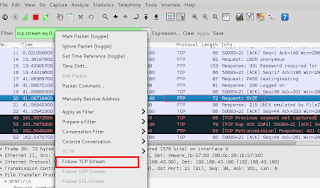 आपने देखा की Filter करने के बाद भी हमे Multiple FTP Connections Capture मिले है, तो उनमे क्या है ये कहना थोड़ा मुस्किल है। लेकिन अगर हमे Intresting Packet मिल जाए, जैसे की हमे वो पैकेट मिल जाए जब हमने Login किया था तो हमे Enter किया हुआ Password और Username दोनों मिल सकते है। जब हमे वो Packet मिल जाए तो हम उस पर Right Click कर के Follow TCP Stream पर क्लिक करेंगे जैसा की Screen-Shot में दिखाया गया है।
आपने देखा की Filter करने के बाद भी हमे Multiple FTP Connections Capture मिले है, तो उनमे क्या है ये कहना थोड़ा मुस्किल है। लेकिन अगर हमे Intresting Packet मिल जाए, जैसे की हमे वो पैकेट मिल जाए जब हमने Login किया था तो हमे Enter किया हुआ Password और Username दोनों मिल सकते है। जब हमे वो Packet मिल जाए तो हम उस पर Right Click कर के Follow TCP Stream पर क्लिक करेंगे जैसा की Screen-Shot में दिखाया गया है।
WOooo ये क्या हम Username और Password देख सकते है, जो हमने Windows XP के FTP पर Login करते वक़्त डाला था, है ना Intresting :)

आज के लिए इतना काफी है Friends, लेकिन ध्यान रहे Friends सिर्फ mere ya किसी के भी Tutorials पढ़ने से Hacking नहीं आ सकती, आपको Practice तो करनी ही पड़ेगी।
आगे हम और भी Detail में Traffic Capturing के बारे में जानेंगे। तब तक आप इसकी Practice करे अपने PC और Virtual Machine पर।
और दोस्तों मेरा Blog और Facebook Page Share करना ना भूले।
Thanks मेरे Blog पर आने के लिए।
Exploitation करने से पहले आज हम कुछ Monitoring Tools (जैसे की Wireshark) के बारे में जानेंगे।
जो Local Networks में दूसरी Machines के Traffic को Sniff करके Useful Informations हम Find कर सकते है।
कई बार इससे हमे Username and Password भी मिल सकते है जो की Exploitation करने में Help करता है। लेकिन इसमें एक मुश्किल है, अगर हम सिर्फ अपने Home Network के ही Traffic को Capture करे तो थोड़ी देर में ही Wireshark की Screen Data से भर जाती है, फिर हमे Useful Data Find करना पड़ता है जो थोड़ा Difficult होता है।
आज के इस Tutorial में हम जानेंगे की कैसे हम दूसरों के Traffic को access करते है, जिन्हे हमे dekhne की Access नहीं है।
METHOD USING WIRESHARK
Wireshark एक Graphical Network Protocol Analyzer है जो किसी भी Individual packets की बहुत ज्यादा Details देता है जो network में आया हो। Wireshark का इस्तेमाल Ethernet, Wireless, Bluetooth, or कई तरह के traffic को Capture करने के लिए होता है।
CAPTURING TRAFFIC BY WIRESHARK
तो Wireshark को start करने के लिए सबसे पहले Kali Linux में Terminal को open करे और उसमे टाइप करे "wireshark" जैसा की screen-shot में दिखाया गया है।
अगर कोई Warnings आये like "using Wireshark as root being dangerous" तो उसे ignore करे।

अब eth0 को select करे जैसा की Screen-Shot में दिखाया गया है और Start Button पर Click करे और Traffic Capture करना शुरू हो जाएगा।

उसके लिए आपको एक और Terminal Open करना होगा और type करना होगा
ftp <windows xp IP Address>
ftp 192.168.43.160 (In my Case)
अब ये Name और password पूछेगा आप Name में "anonymous" डाल दो और Password generally E-mail Address होता है आपका बूत आप कुछ भी डाल सकते हो।

अब आपको Wireshark पर कुछ Packets दिखाई देंगे और FTP protocol के साथ . Wireshark Traffic को Capture कर रहा है जो हमारी Kali Linux Machine से जा रहा है।
अब Ubuntu को Open करे और उससे भी ये तरय करे
ftp <windows xp IP Address>
or
ftp 192.168.43.160 (In my Case)
अब आप देखोगे की Wireshark ने अब कुछ भी Capture नहीं किया क्योकि Kali Linux से कोई भी Packet ना तो Send हुआ और ना ही Receive हुआ इसलिए Wireshark ने कुछ भी नया Show नहीं किया।
ये तो था सिर्फ हमारे System को Capture करने के लिए, हम बाद में "ARP Cache Poisoning" में ये सीखेंगे की कैसे Wireshark से हम दूसरों के Network को Capture करे . पहले हमे ये पता होना चाहिए की आखिर Wireshark Capture और काम कैसे करता है, तभी हम दूसरों के System के Traffic को Capture कर सकते है।
अब हम जानेंगे की जो हमने Wireshark से Capture किया था (जब हमने ftp <windows xp IP Address> से Connect किया था Kali Linux को) उसमे से Useful Information कैसे Find करे।

हम और भी Advance Search कर सकते है इसमें जैसे की अगर हमे सिर्फ उन Packets की Details चाहिए जिनकी Destination IP Address 192.168.43.160(windows XP) है तो हम type करेंगे
ip.dst==192.168.43.160
और अगर हमे FTP और IP Destination दोनों एक साथ चाहिए तो हम type करेंगे
ip.dst == 192.168.43.160 and ftp
ये था Packets को Filter करने के कुछ Commands.
FOLLOWING TCP STREAM
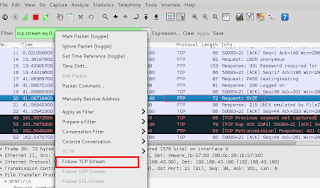
WOooo ये क्या हम Username और Password देख सकते है, जो हमने Windows XP के FTP पर Login करते वक़्त डाला था, है ना Intresting :)

आज के लिए इतना काफी है Friends, लेकिन ध्यान रहे Friends सिर्फ mere ya किसी के भी Tutorials पढ़ने से Hacking नहीं आ सकती, आपको Practice तो करनी ही पड़ेगी।
आगे हम और भी Detail में Traffic Capturing के बारे में जानेंगे। तब तक आप इसकी Practice करे अपने PC और Virtual Machine पर।
और दोस्तों मेरा Blog और Facebook Page Share करना ना भूले।
Thanks मेरे Blog पर आने के लिए।
Subscribe to:
Post Comments
(Atom)
Powered by Blogger.
Comments
Featured Posts
Recent Posts
Recent in Sports
Total Pageviews
Search This Blog
Blog Archive
Aap kaise hacker Banna chahte ho
Event
Breaking
News Scroll
Recent Posts
About Me
Contact Form
Followers
Tags
hacking
(47)
kali linux
(38)
Categories
Translate
Recent Post
Popular
-
Dosto is post par main aapko Signalling System 7 (ss7 attack) ke bare mai puri jankari dunga yeh post sirf educational purpose ke liye hai a...
-
Kahi baar aisa hota hai ki aapke mobile pe Unknown number se koi call kar ke aapko pareshaan kar raha hota hai.Aur us wqat aap kuch nahi kar...
-
Note: Iss post ko start karne se pehle aapse request karta hoon ki aap is post ko pura padhna kyonki ye ek bahut lamba topic hai ye to aap j...
-
Hello friends once again welcome here in this advance hacking blog.Now today we will learn all about wifi jammer.I think you are familiar ab...



0 comments:
Post a Comment